การแก้ไขชีท
การเลือกเซลล์คือ การกำหนดว่าเซลล์ใดบ้างที่เราต้องการแก้ไขหรือตกแต่ง
การแดรกเมาส์เลือกเซลล์ที่อยู่ติดกัน
- เลื่อนเมาส์ไปยังเซลล์แรกที่ต้องการเลือก
- แดรกเมาส์ (กดปุ่มเมาส์ปุ่มซ้ายค้างไว้ แล้วลามเมาส์ไปยังจุดที่ต้องการจากนั้นจึงปล่อยปุ่มเมาส์) ไปยังเซลล์สุดท้ายที่ต้องการเลือก
- จะทำให้เกิดแถบสีเลือกเซลล์เป็นบริเวณสี่เหลี่ยม แถบนี้เป็นสัญลักษณ์ว่าเซลล์เหล่านี้ได้ถูเลือกแล้ว
- คลิกเลือกเซลล์ที่ต้องการเลือก
- หากว่าเซลล์เป้าหมายอยู่คนละหน้ากับเซลล์แรกให้แดรกเมาส์ที่แถบเลื่อนเพื่อเลื่อนไปยังตำแหน่งเซลล์นั้น เลื่อนไปจนพบับเซลล์ที่ต้องการ
- กดปุ่ม
ค้างไว้แล้วคลิกเซลล์เป้าหมาย - จะทำให้เกิดแถบสีแสดงการเลือพาดผ่านตั้งแต่เซลล์แรกจนถึงเซลล์เป้าหมาย
- เลือกเซลล์ทิ้งไว้ก่อน
- กดปุ่ม
ค้างไว้ แล้วแดรกเมาส์ - คุณจะสามารถเลือกบริเวณอื่น ๆ เพิ่มได้อีกอย่างอิสระ โดยที่แถบดำเดิมไม่หาย
เลือกแถวโดยใช้หัวแถวและเลือกคอลัมน์โดยใช้หัวคอลัมน์
ทำได้ง่ายดังนี้ คลิกเลือกหัวคอลัมน์เพื่อเลือกคอลัมน์ คลิกเลือกหัวแถวเพื่อเลือกแถว
เลือกหลายแถวหรือหลายคอลัมน์
เลื่อนเมาส์ไปยังหัวแถวของแถวแรกที่ต้องการเลือกแล้วทำการแดรกเมาส์เลือกหัวแถว จะได้ผลลัพธ์เป็นการเลือกหลาย ๆ แถวตามต้องการ การเลือกคอลัมน์ก็ทำแบบเดียวกัน
การเลือกทั้งชีท
คลิกที่เซลล์แรกเพื่อเลือกทั้งชีท จะเกิดการเลือกทั้งชีท นอกจากนี้ยังสามารถทดปุ่ม












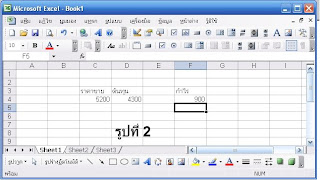.jpg)

.jpg)


